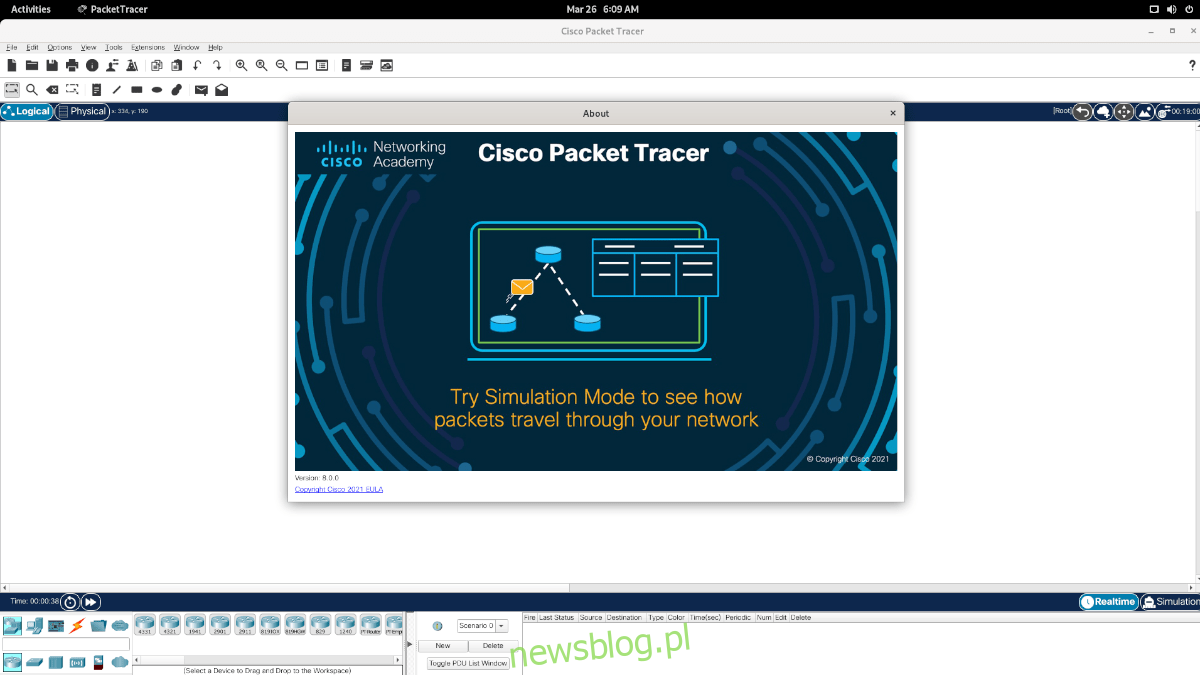Jeśli używasz Linuksa i uczestniczysz w kursie Cisco „Wprowadzenie do Packet Tracer”, musisz zainstalować aplikację Packet Tracer na swoim komputerze. Problem w tym, że Cisco nie radzi sobie zbyt dobrze z uczeniem użytkowników, jak uruchomić aplikację. W tym przewodniku pokażemy, jak skonfigurować Jak zainstalować Cisco Packet Tracer w systemie Linux.
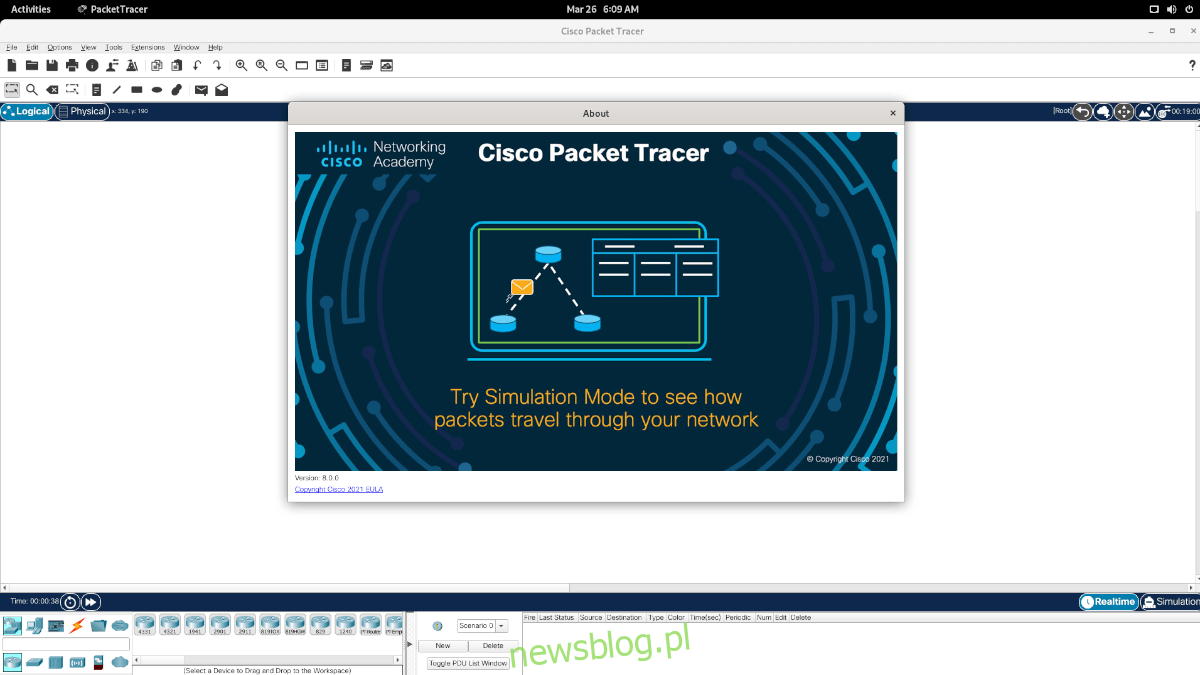
Spis treści:
Zapisz się na kurs „Wprowadzenie do Packet Tracer”
Aby pobrać aplikację Cisco Packet Tracer na swój system Linux, musisz najpierw zapisać się na kurs „Wprowadzenie do Packet Tracer”. Niestety nie ma innego sposobu na udostępnienie pobierania. Jednak dobrą wiadomością jest to, że kurs jest całkowicie darmowy.
Aby zapisać się na kurs, zacznij od przejścia do strony kursu „Wprowadzenie do Packet Tracer”. Na tej stronie znajdź „Zarejestruj się już dziś!” i kliknij go myszą.
Gdy wybierzesz opcję „Zarejestruj się dzisiaj!” przyciskiem myszy na ekranie pojawi się formularz. W tym formularzu wypełnij swój adres e-mail, imię i nazwisko, preferencje dotyczące komunikacji itp.
Po wypełnieniu formularza przewiń na dół strony. Na dole strony znajdź przycisk „Prześlij” i kliknij go myszą, aby przesłać go do Cisco.
Utwórz konto
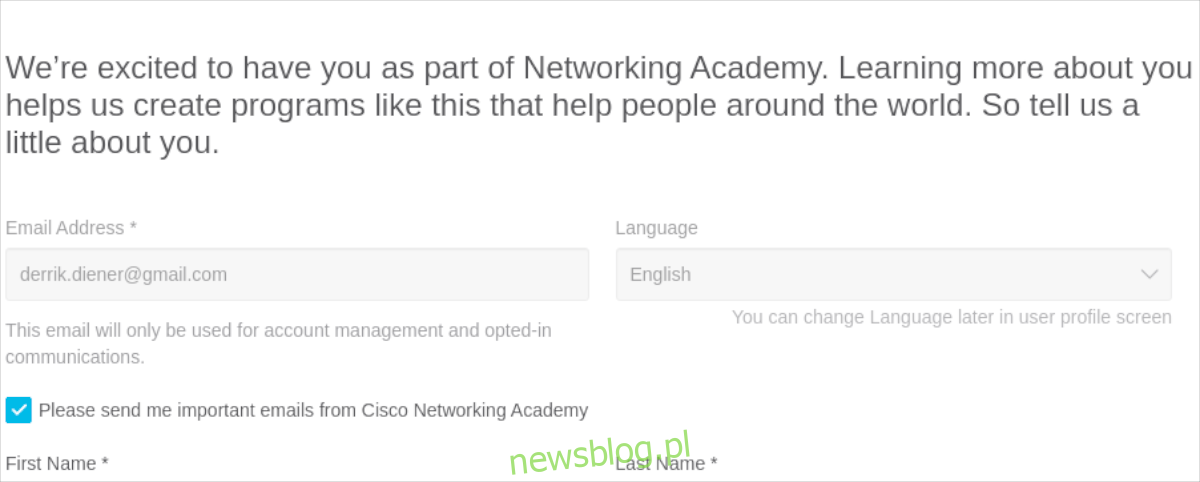
Więc zapisałeś się na kurs „Wprowadzenie do Packet Tracer”. Następnie musisz utworzyć konto Cisco. Aby to zrobić, podaj swój adres e-mail, imię i nazwisko, kraj lub region itp. Będziesz także musiał utworzyć hasło.
Po wypełnieniu informacji o koncie na stronie musisz rozwiązać Captcha. Spójrz na obrazek i wypełnij Captcha.
Po wypełnieniu Captcha na stronie musisz poinformować Cisco, czy chcesz otrzymywać aktualizacje e-mailem. Wybierz „tak” lub „nie” w zależności od preferencji.
Gdy wszystkie informacje na stronie tworzenia konta są kompletne, wybierz przycisk „Zarejestruj się”.
zweryfikuj swój email
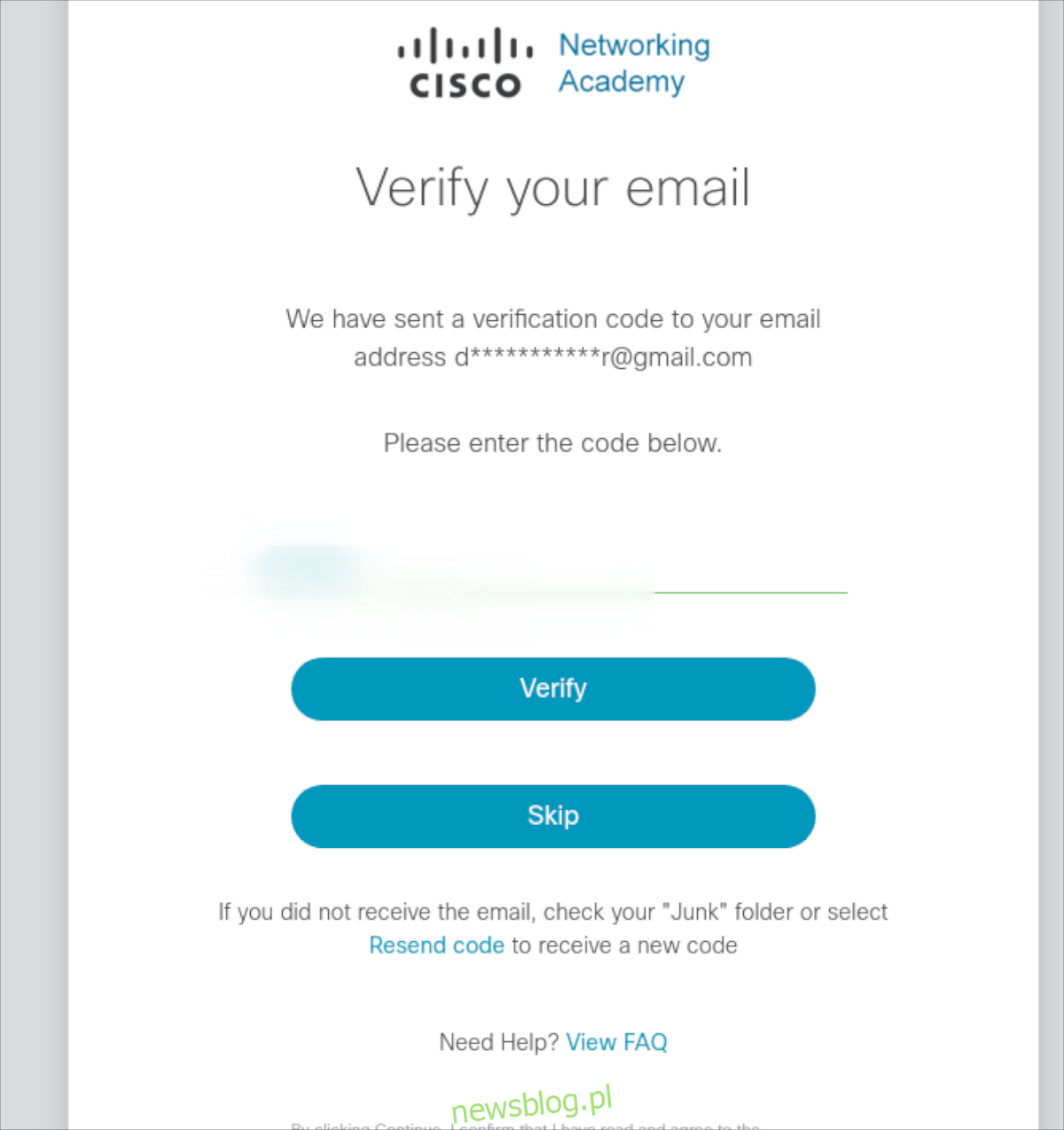
Po utworzeniu konta Cisco musisz zweryfikować swoje konto e-mail. Aby zweryfikować swoje konto e-mail, zaloguj się do swojego adresu e-mail, znajdź wiadomość i skopiuj kod weryfikacyjny do schowka.
Po skopiowaniu kodu weryfikacyjnego do schowka naciśnij Ctrl + V na klawiaturze, aby wkleić go w polu tekstowym, a następnie wybierz przycisk „Weryfikuj”, aby potwierdzić kod.
Skonfiguruj swój profil
Po utworzeniu musisz skonfigurować swój profil Cisco. Aby skonfigurować swój profil, wypełnij formularze na stronie powitalnej Cisco. Wypełnienie tej strony nie zajmie dużo czasu.
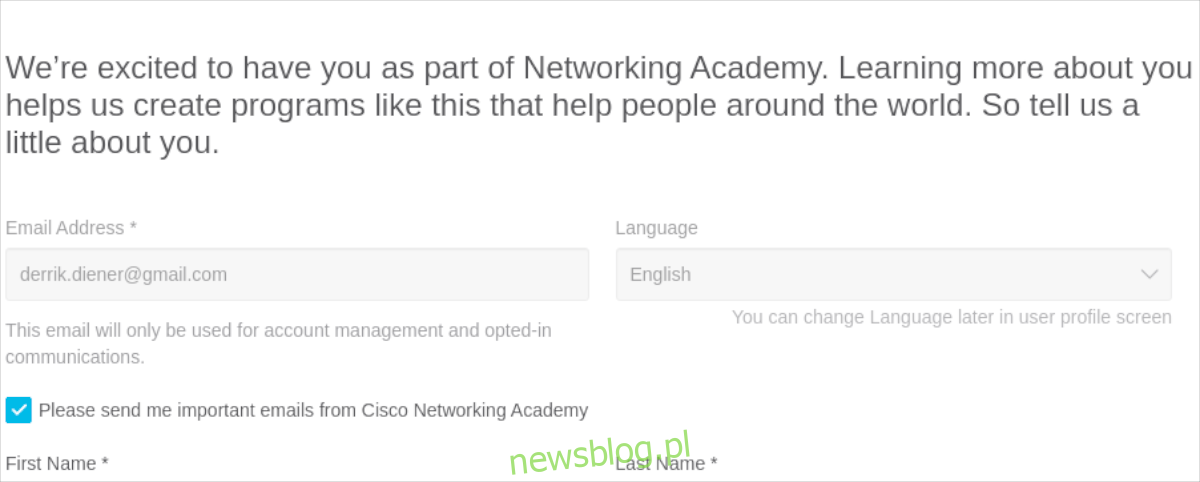
Po wypełnieniu wszystkich formularzy na stronie profilu naciśnij przycisk Utwórz konto u dołu strony.
Pobieranie Packet Tracer
Musisz pobrać Packet Tracer na swój komputer z systemem Linux, zanim będzie można go zainstalować. Aby pobrać Packet Tracer w systemie Linux, przejdź do strony Cisco „Uczę się”.
Na stronie przewiń w dół, znajdź „Packet Tracer” w sekcji „Resources” i kliknij na nią. Po wybraniu linku „Packet Tracer” zostaniesz przeniesiony na stronę pobierania.
Na stronie pobierania „Packet Tracer” przewiń w dół i znajdź sekcję „Pobieranie”. Następnie kliknij „Pobieranie 64-bitowe” w sekcji „Linux Desktop Version 8.0 English”.
Po kliknięciu łącza pobierania pod „Linux Desktop Version 8.0 English” pakiet DEB zostanie pobrany na komputer z systemem Linux. Po zakończeniu otwórz okno terminala, naciskając Ctrl + Alt + T na klawiaturze, aby otworzyć okno terminala, a następnie postępuj zgodnie z instrukcjami instalacji w następnej sekcji.
Instalowanie Packet Tracer w systemie Linux
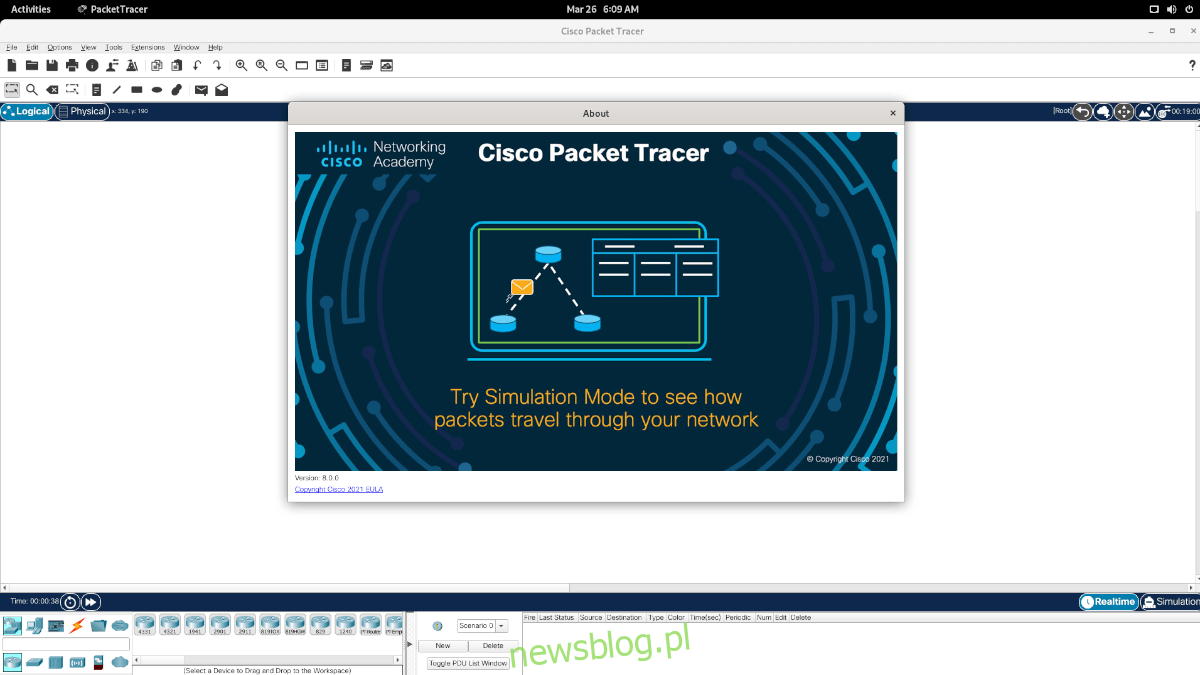
Packet Tracer można zainstalować na Ubuntu Linux, Debian Linux i każdym systemie operacyjnym opartym na Ubuntu lub Debian. Dodatkowo można go zainstalować w Arch Linux i Manjaro Linux za pośrednictwem AUR.
Ubuntu
Aby zainstalować Packet Tracer w systemie Ubuntu, zacznij od polecenia CD i przejdź do katalogu „Downloads”, w którym został pobrany pakiet DEB.
cd ~/Downloads
Po wejściu do folderu „Pobrane” możesz zainstalować aplikację Packet Tracer na komputerze z systemem Ubuntu Linux, używając poniższego polecenia apt.
sudo apt install ./PacketTracer_*_final.deb
Debian
W systemie Debian Linux będziesz mógł zainstalować Packet Tracer w taki sam sposób, jak robią to użytkownicy Ubuntu. Aby rozpocząć instalację, użyj polecenia CD, aby przejść do katalogu „Pobrane”, w którym znajduje się pakiet DEB.
cd ~/Downloads
W katalogu „Downloads” wykonaj polecenie dpkg, aby zainstalować pakiet Packet Tracer DEB w systemie Debian.
sudo dpkg -i PacketTracer_*_final.deb
Po zainstalowaniu aplikacji Packet Tracer może być konieczne naprawienie niektórych problemów z zależnościami. Aby to zrobić, wprowadź poniższe polecenie.
sudo apt-get install -f
Arch Linux / Manjaro
W Arch Linux, a także w Manjaro, można zainstalować Packet Tracer za pomocą AUR. Aby rozpocząć, upewnij się, że pobrałeś pakiet Packet Tracer DEB. Następnie użyj poniższych poleceń, aby zainstalować pakiety „git” i „base-devel”.
sudo pacman -S git base-devel
Po zainstalowaniu dwóch pakietów użyj polecenia git clone, aby ręcznie pobrać pakiet Packet Tracer AUR.
git clone https://aur.archlinux.org/packettracer.git
Po zakończeniu pobierania pakietu AUR „packettracer” otwórz menedżera plików Linuksa, wyszukaj pakiet Packet Tracer DEB i umieść go w folderze „packettracer” w swoim katalogu domowym. Następnie użyj poniższych poleceń, aby zainstalować aplikację.
cd ~/packettracer makepkg -sri